subdoména vám umožňuje mít vyhrazenou adresu webu s vlastním obsahem, ale jako součást adresy používá vaše stávající vlastní doménové jméno.
pokud máte například název domény jako yourgroovydomain.com a chcete tuto značku nadále používat pro druhou webovou stránku, která má jiný obsah, můžete nastavit blog.yourgroovydomain.com, kde blog je subdoména a yourgroovydomain.com je název vaší domény.
obsah
Začínáme
několik položek, které je třeba upozornit, než začnete:
- jaký je účel subdomény? Může to být cokoli od nastavení vyhrazeného webu odděleného od vašeho hlavního webu, k vytvoření interní sítě, nebo samostatný web pouze pro členy.
- v této příručce odkazujeme na „připojení domény“ – jedná se o proces přiřazení adresy webu konkrétní webové stránce. Svou subdoménu připojíte k určitému webu. Na WordPress.com platforma nebudete moci připojit subdoménu ke konkrétnímu adresáři nebo stránce na vašem stávajícím webu.
- pokud je vaše doménové jméno zaregistrováno přes WordPress.com a chcete, aby subdoména zobrazovala jiný obsah, nastavíte druhý web, ke kterému se tato nová subdoména připojí.
- nebudete muset platit za samotnou subdoménu, protože již platíte za název domény, ale nový web bude potřebovat jeden z našich placených plánů, které zahrnují funkci připojení domény. Všechny naše placené plány zahrnují funkci připojení domény.
obsah
připojení subdomény k vašemu WordPress.com Web
pokud chcete připojit subdoménu, tak to ukazuje na váš WordPress.com weby, existuje několik kroků, které musíme dodržovat:
pokud je DNS domény spravováno na WordPress.com
- přidat předplatné připojení k doméně
- hotovo!
pokud DNS domény není spravováno na WordPress.com
- přidat předplatné připojení k doméně
- Přidat záznam CNAME s registrátorem vaší domény
Poznámka: není možné připojit subdoménu domény již připojené nebo registrované pod jiným WordPress.com účet.
obsah
přidání předplatného připojení k doméně
pokud je vaše doménové jméno zaregistrováno nebo připojeno k a WordPress.com a chcete, aby subdoména zobrazovala jiný obsah, začnete vytvořením druhého webu pod stejným WordPress.com přihlásit se. Dále upgradujte druhý web na některý z našich placených plánů a poté připojte subdoménu k novému webu pomocí níže uvedených kroků.
- přejděte na můj web → aktualizace → domény
- klikněte na Přidat doménu.
- z rozbalovací nabídky vyberte možnost Použít doménu, kterou vlastním.

- zadejte celou subdoménu, kterou chcete použít, například blog.mygroovydomain.com a klikněte na další. Na další stránce klikněte na Vybrat v části připojit svou doménu.

📌
pokud se po kliknutí na tlačítko Vybrat dostanete na obrazovku check out, ujistěte se, že jste na web, do kterého subdoménu přidáváte, přidali placený plán.
pokud je subdoména pro doménu již zaregistrovanou nebo připojenou k WordPress.com, nemusíte dělat nic dalšího.
💡
pokud je vaše Doména registrována a hostována jinde (například prostřednictvím Bluehost, Godaddy atd.) nebo jiná služba spravuje vaše nastavení DNS, budete muset dokončit připojení domény subdomény k vaší doméně podle následujících kroků WordPress.com místo.
obsah
přidání záznamů CNAME s registrátorem
dalším krokem je přidání záznamu CNAME na konci registrátora nebo aktuálního poskytovatele DNS.
CNAME by měl vypadat takto:

blog.mygroovydomain.com. IN CNAME example.wordpress.com.
- nahradit blog.mygroovydomain.com. s plnou subdoménou, kterou chcete použít. Někteří správci DNS budou vyžadovat pouze přidání subdomény (v příkladu
blog) do pole obvykle označeného „host“, „name “ nebo“@“. - nahradit example.wordpress.com. s vaší bezplatnou adresou webu, kterou najdete zde. Někteří správci DNS budou mít tuto možnost označenou “ body na „nebo “ alias“.
- nezapomeňte za každý název domény uvést období.
- pokud si nejste jisti, jak to provést, doporučujeme vám požádat o pomoc registrátora domény. Můžete použít následující vzorový požadavek:
chci připojit subdoménu své domény ke svému webu, který je umístěn na WordPress.com. chci použít subdoménu blog.mygroovydomain.com. můžete prosím přidat záznam CNAME, který ukazuje tuto subdoménu na example.wordpress.com?
po změně bude trvat několik hodin, než se DNS rozšíří po celém internetu.
obsah
alternativy k použití CNAME
zatímco doporučujeme použít CNAME pro připojení názvu subdomény k WordPress.com, můžete také připojit svou subdoménu k WordPress.com pomocí NS nebo záznamů, jak je znázorněno na následujícím obrázku.
⚠️
mějte na paměti, že adresy IP se mohou změnit bez předchozího upozornění, a proto je preferovanou metodou jmenné servery.
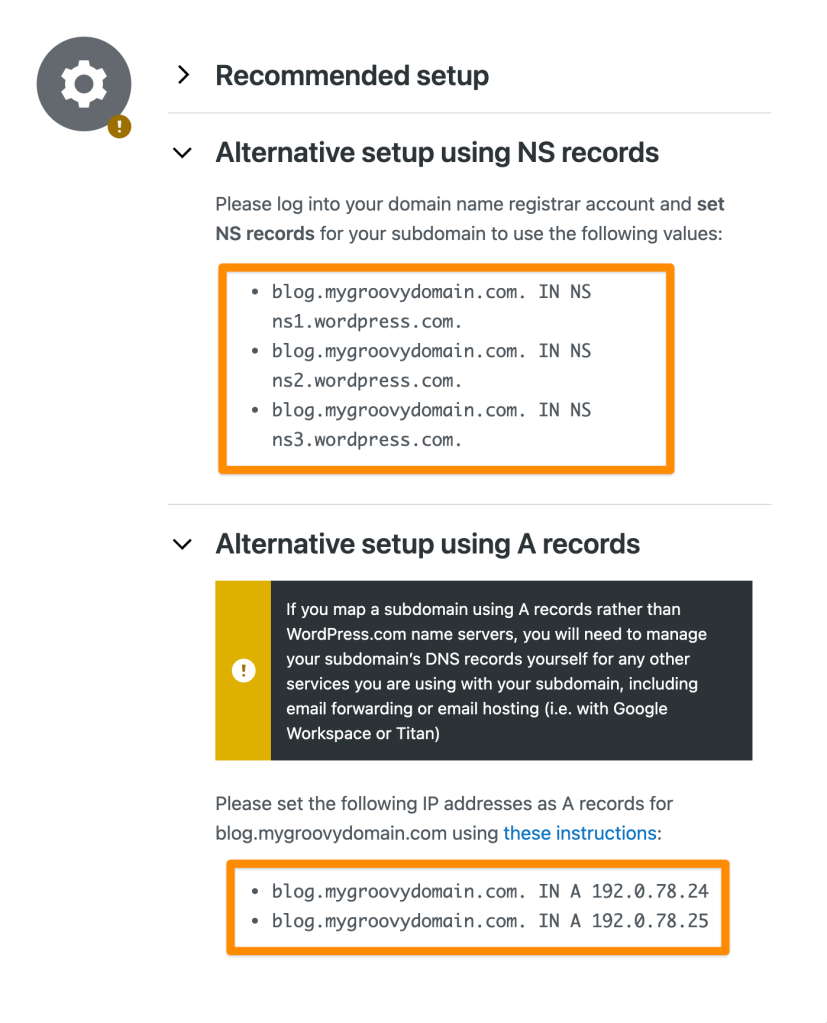
obsah
připojení subdomény k externímu webu
pokud je vaše doména zaregistrována nebo připojena k WordPress.s, můžete připojit subdoménu k externímu webu pomocí CNAME nebo záznamu. Zkontrolujte dokumentaci podpory nebo kontaktujte pracovníky podpory pro daný web a zjistěte, který záznam DNS potřebujete.
v WordPress.com
- přejděte na stránku domény (můj web → upgrady → domény) a klikněte na doménu, do které chcete subdoménu přidat.
- klikněte na jmenné servery a DNS a poté na záznamy DNS.
- klikněte na Přidat záznam.
- v typu vyberte CNAME nebo a.
- zadejte požadovanou subdoménu v názvu.
- zadejte informace poskytnuté ze služby, ke které se pokoušíte připojit, pod aliasem (pro CNAME) nebo body (pro záznam).
- například pro stránky Tumblr budete potřebovat něco takového:
tumblr alias of domains.tumblr.com
- klikněte na Přidat záznam DNS

u vašeho poskytovatele hostingu pro jiný web
přihlaste se do ovládacího panelu poskytovatele hostingu a podle jeho pokynů připojte subdoménu k vašemu webu.
obsah
FAQ & řešení problémů
Mohu použít subdoménu k tomu, abych měl před svým doménovým jménem „www“?
WordPress.com automaticky odstraní “ www “ ze všech adres URL. Připojení subdomény “ www “ není podporováno.
mohu připojit subdoménu ke konkrétní stránce na mém webu?
domény nelze připojit ke konkrétním adresářům na vašem webu, například yourgroovydomain.com/about-us.
univerzální plány a ceny
-
Volný
nejlepší pro studenty
-
osobní
nejlepší pro fandy
-
pojistné
nejlepší pro freelancery
-
Business
nejlepší pro malé podniky
vyberte plán